Công cụ tạo phương tiện truyền thông Windows: Sự cố khi chạy công cụ này, Bắt đầu thiết lập
Công cụ tạo phương tiện truyền thông Windows(Windows Media Creation Tool) có thể được sử dụng để cài đặt Windows 11/10 hoặc nâng cấp lên phiên bản Windows mới hơn . Mặc dù nó hoạt động trơn tru trong hầu hết các trường hợp, nhưng có thể đôi khi nó gặp sự cố. Vào những lúc như vậy, bạn có thể thấy các thông báo lỗi như:
- Đã xảy ra sự cố khi bắt đầu thiết lập
- Đã xảy ra sự cố khi chạy công cụ này
- Một cái gì đó đã xảy ra.
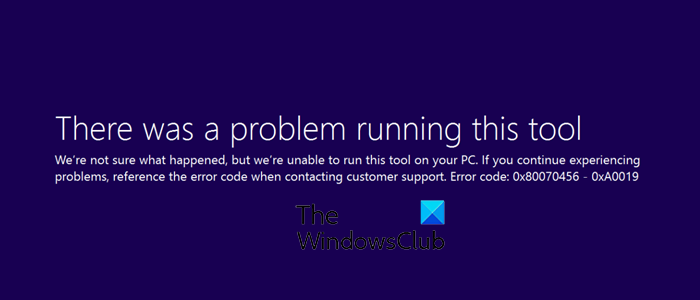
Điều này có thể đi kèm với các mã lỗi: 0x80080005-0x90016 , 0x800704dd-0x90016 , 0xc1800103-0x90002 , 0x80070002-0x20016 hoặc 0x80070456 - 0xA0019 .
Lỗi công cụ tạo phương tiện Windows
Nếu bạn gặp sự cố khi chạy công cụ này hoặc khi bắt đầu thiết lập, trước khi thử lại, đây là một số điều bạn muốn xem qua:
1] Kiểm tra kích thước USB của bạn
Đảm(Make) bảo rằng bạn đang sử dụng USB có dung lượng 8GB trở lên
2] Xả(Flush) thư mục Phân phối Phần mềm(Software Distribution)
Xóa nội dung của thư mục SoftwareDistribution(SoftwareDistribution folder) .
3] Tắt phần mềm bảo mật của bạn
Tắt tạm thời phần mềm chống vi-rút của bạn.
4] Giải phóng dung lượng đĩa
Sử dụng Disk Cleanup để giải phóng dung lượng đĩa .
5] Kiểm tra trạng thái của Dịch vụ Windows
Đảm(Make) bảo rằng các Dịch vụ Windows(Windows Services) bắt buộc sau được đặt thành các kiểu Khởi động(Startup types) sau .
- Dịch vụ truyền tải thông minh nền - Thủ công(Background Intelligent Transfer Service – Manual)
- IKE và AuthIP Mô-đun khóa IPsec - Tự động(AuthIP IPsec Keying Modules – Automatic) ( Khởi động kích hoạt(Trigger Start) )
- Máy chủ - Tự động
- TCP/IP NetBIOS Helper – Manual công ( Khởi động(Trigger Start) trình kích hoạt )
- Windows Update - Thủ(Update – Manual) công ( Khởi động trình kích hoạt(Trigger Start) )
- Máy trạm - Tự động.
Bạn thậm chí có thể khởi động tất cả các dịch vụ theo cách thủ công trước khi bắt đầu sử dụng Công cụ tạo phương tiện(Media Creation Tool) .
6] Kiểm tra(Check) sự hiện diện của các thư mục $ Windows.~BT & $ Windows.~WS
Xóa các thư mục $ Windows. ~ BT & $ Windows. ~ WS nếu chúng có trên hệ thống của bạn.
7] Chạy trình gỡ rối Windows Update(Run Windows Update Troubleshooter)
Chạy Trình gỡ rối Windows Update . Điều này đã được biết để giúp đỡ.
Sau khi thực hiện xong việc này, hãy xem bây giờ bạn có thể chạy Công cụ tạo phương tiện truyền thông Windows(Windows Media Creation Tool) thành công hay không.
Nếu vẫn không được, hãy kiểm tra xem USB của bạn đã được định dạng bằng NTFS hay chưa . Nếu đã xảy ra, có thể bạn có thể định dạng lại nó bằng hệ thống FAT32 và thử lại.
Chúng tôi hy vọng bài đăng này sẽ giúp bạn giải quyết sự cố trong đó Công cụ tạo phương tiện truyền thông Windows của bạn không hoạt động .
All the best!
Related posts
Windows 10 Media Creation Tool: Create Installation Media
Nâng cấp lên Windows 10 version 21H1 bằng Media Creation Tool
Cách tạo phương tiện cài đặt Windows 10 bằng Công cụ tạo phương tiện
Download Windows 10 Enterprise ISO với Media Creation Tool
Windows 10 Media Creation Tool: Tạo setup USB stick or ISO
Install Linux hơn hoặc cùng với Windows bằng cách sử dụng Tunic software
Access denied nguồn cài đặt - Microsoft Office error
Thiết lập Windows 10 đã không xác thực product key
Windows 10 Setup Error code 0x80070006
Download official Windows 10 ISO Không có Media Creation Tool
Công cụ này không thể nâng cấp PC của bạn - Language or Edition không được hỗ trợ
Fix Microsoft Edge Installation & Update error codes
Windows không thể xác định vị trí yêu cầu cài đặt tập tin boot.wim
Cài đặt Windows 10 bị kẹt trong Installation - các kịch bản khác nhau
Fix Lỗi 0xc1900200-0X20008, 0xc1900202-0x20008 Trong Windows 10
Windows OOBE thất bại với lỗi gây ra thiết lập đầy đủ
Làm thế nào để cài đặt Windows 10 từ Android phone sử dụng DriveDroid
Làm thế nào để cài đặt Windows 11/10 từ USB: Ảnh chụp màn hình Tutorial
Hành động này chỉ có giá trị đối với các sản phẩm hiện đang được cài đặt
Windows không thể cài đặt các tệp yêu cầu, Error Code 0x80070570
